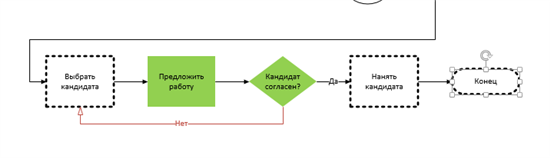Как и во многих других приложениях пакета Microsoft Office, программа Visio включает функцию Формат по образцу, которая позволяет легко переносить форматирование из одной фигуры в другую. Можно копировать как простое форматирование, так и более сложное, например, темы, варианты и экспресс-стили.
Посмотрим на примере, как скопировать форматирование одной фигуры и применить его к другой.
1. Щелкнем правой кнопкой мыши на фигуре.
2. На мини-панели инструментов щелкнем на кнопке Формат по образцу. Теперь, когда указатель мыши находится над фоном страницы, он имеет черный цвет и справа от него отображается значок кисти. Когда же указатель наводится на фигуру, кисть также остается такой же, но стрелка снова становится белой.
3. Щелкнем на другой фигуре, чтобы применить к ней форматирование первой фигуры.
4. Щелкнем на новой фигуре и дважды щелкнем на кнопке Формат по образцу. Двойной щелчок заставляет функцию Формат по образцу быть постоянной - можно щелкнуть сразу на нескольких фигурах, чтобы применить ко всем один и тот же стиль.
5. Щелкнем по одному разу на соседних фигурах. Указатель по-прежнему показывает кисть формата по образцу, поэтому можно продолжать щелкать по фигурам в случае необходимости.
6. Чтобы вернуть курсор в режим указателя, щёлкнем на клавишу Esc.